लॉगिन स्क्रीन से विंडोज 10 अकाउंट पासवर्ड को कैसे रीसेट करें

उह ओह, आप पीसी का पासवर्ड भूल गए। कोई चिंता नहीं। Microsoft विंडोज 10 फॉल क्रिएटर्स अपडेट के साथ अपने Microsoft खाते को रीसेट करना सरल बनाता है।
क्या आप ऐसी स्थिति में हैं जहां आप हार गए याअपने विंडोज 10 मशीन के लिए अपना पासवर्ड भूल गए? कोई चिंता नहीं, हम सभी किसी न किसी बिंदु पर रहे हैं और Microsoft आपके कोड को विंडोज 10 फॉल क्रिएटर्स अपडेट (संस्करण 1709) के साथ रीसेट करना आसान बना रहा है। अब, लॉक स्क्रीन से, आपके पास अपना Microsoft खाता पासवर्ड रीसेट करने का विकल्प है।
अपना विंडोज 10 अकाउंट पासवर्ड रीसेट करें
लॉगिन स्क्रीन से पासवर्ड क्षेत्र के तहत "मैं अपना पासवर्ड भूल गया" लिंक पर क्लिक करें।
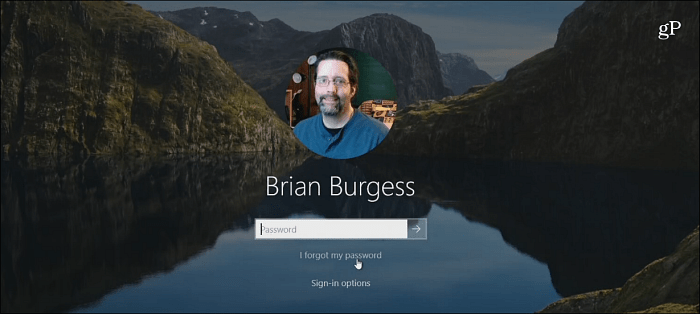
आपके Microsoft खाते का ईमेल पता होगाखाता क्षेत्र में हो। यदि आपके पास एक से अधिक Microsoft खाते हैं, तो सुनिश्चित करें कि आपके पास सही टाइप किया गया है। और फिर आपको सत्यापित करने के लिए कैप्चा कोड सत्यापित करें कि आप कोई रोबोट नहीं हैं।
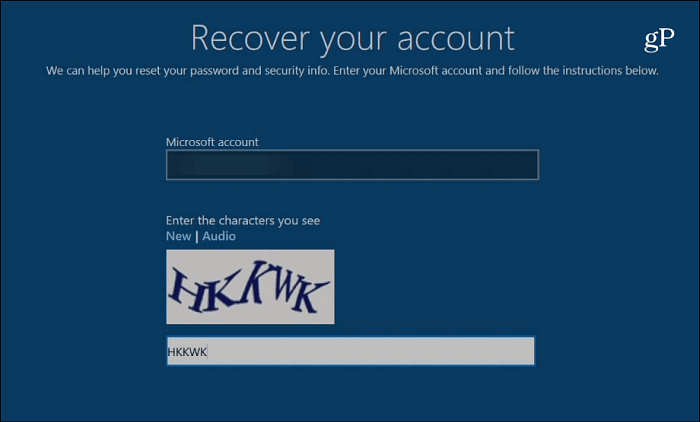
फिर आपको पुनर्प्राप्ति पते का चयन करना होगाड्रॉप-डाउन सूची से और स्क्रीन पर दिखाए गए आपके ईमेल के छिपे हुए भाग को पूरा करें। यदि आपके पास एक पुनर्प्राप्ति ईमेल सेट नहीं है, तो आपको अपने खाते को पुनर्प्राप्त करने के लिए live.com/acsr पर इंगित किया जाएगा।
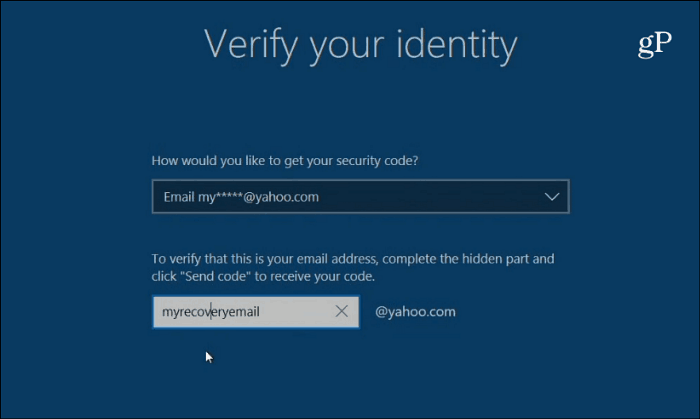
फिर अपने फोन या किसी अन्य कंप्यूटर से, उस रिकवरी ईमेल की जांच करें जिसे आपने चुना था और खाता कोड ढूंढें और फिर अपनी पहचान सत्यापित करने के लिए इसे फ़ील्ड में टाइप करें।
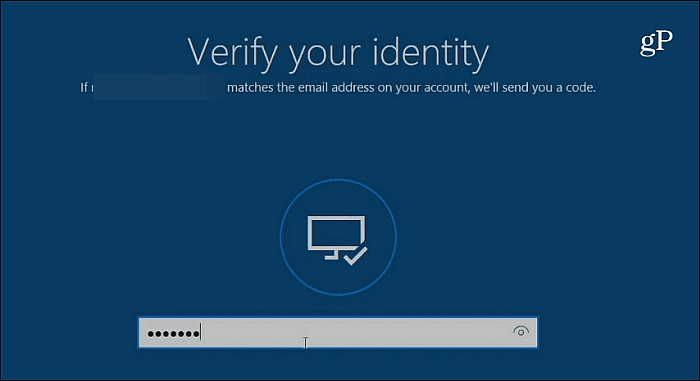
उसके बाद, आपको कुछ और पैदल चलना होगाकदम। एक नया पासवर्ड टाइप करें जिसे आप उपयोग करना चाहते हैं और जारी रखने के लिए अगला पर क्लिक करें। आपको एक संदेश मिलेगा जिससे आपको पता चलेगा कि पासवर्ड परिवर्तन सफल था, और लॉगिन स्क्रीन पर वापस लाया जाए। अपने मशीन में आने के लिए आपने जो नया पासवर्ड बनाया है, उसे टाइप करें।
यह सूक्ष्म लेकिन सहायक नया अनुभव इसे बनाता हैपासवर्ड रीसेट प्रक्रिया शुरू करने के लिए आसान है। ध्यान रखें कि इससे आपका Microsoft खाता पासवर्ड हर जगह बदल जाता है। तो, अगली बार जब आप Bing, Outlook.com, या अन्य Microsoft सेवाओं में लॉग इन करेंगे, तो आपको नए पासवर्ड का उपयोग करना होगा।
क्या आप कभी भी विंडोज के पिछले संस्करणों पर अपने पीसी के लिए अपना पासवर्ड भूल गए हैं? आइए हम आपकी कहानी जानते हैं कि आखिरकार आपको वापस आने में कितना समय लगा।





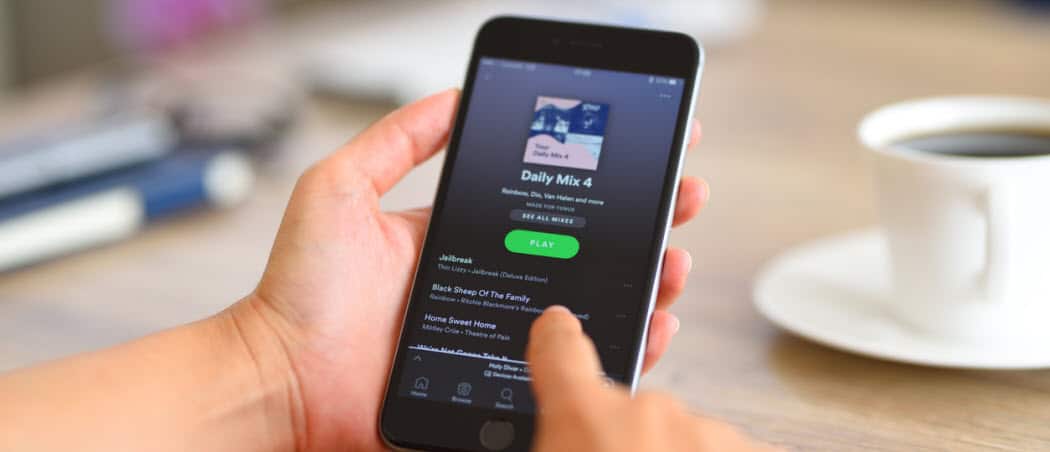




एक टिप्पणी छोड़ें